人生本是一个不断学习的过程,在这个过程中,图老师就是你们的好帮手,下面分享的Photoshop制作满身毛发的狼人效果懂PS的网友们快点来了解吧!
【 tulaoshi.com - PS 】
原图

效果图


1、首先复制一个图层(背景副本),正片叠底,然后添加蒙板,把除肤色的部分擦出来,发现肤色不够咖啡,再复制了背景副本
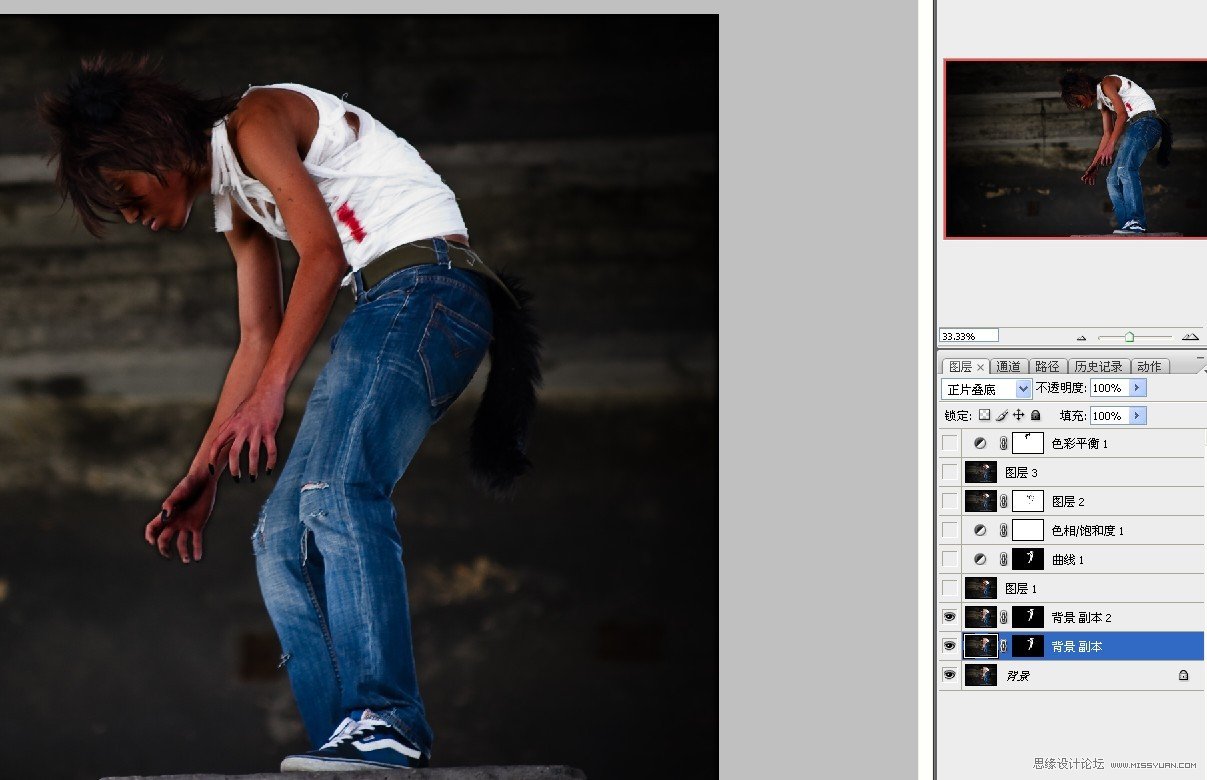
2、盖印图层,然后新建曲线图层,把肤色压暗
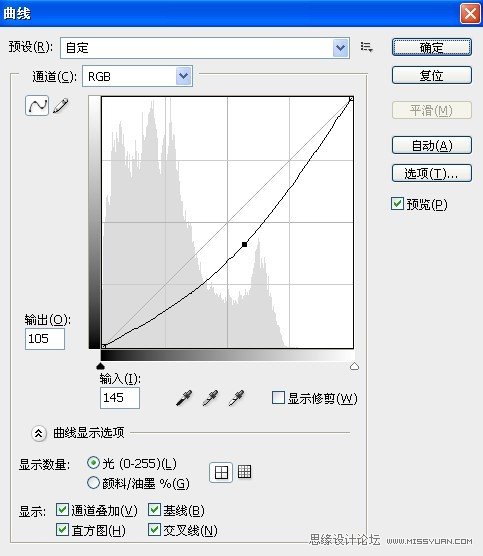

3、新建饱和度图层,降低饱和度
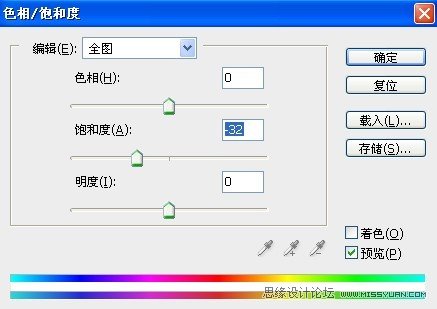
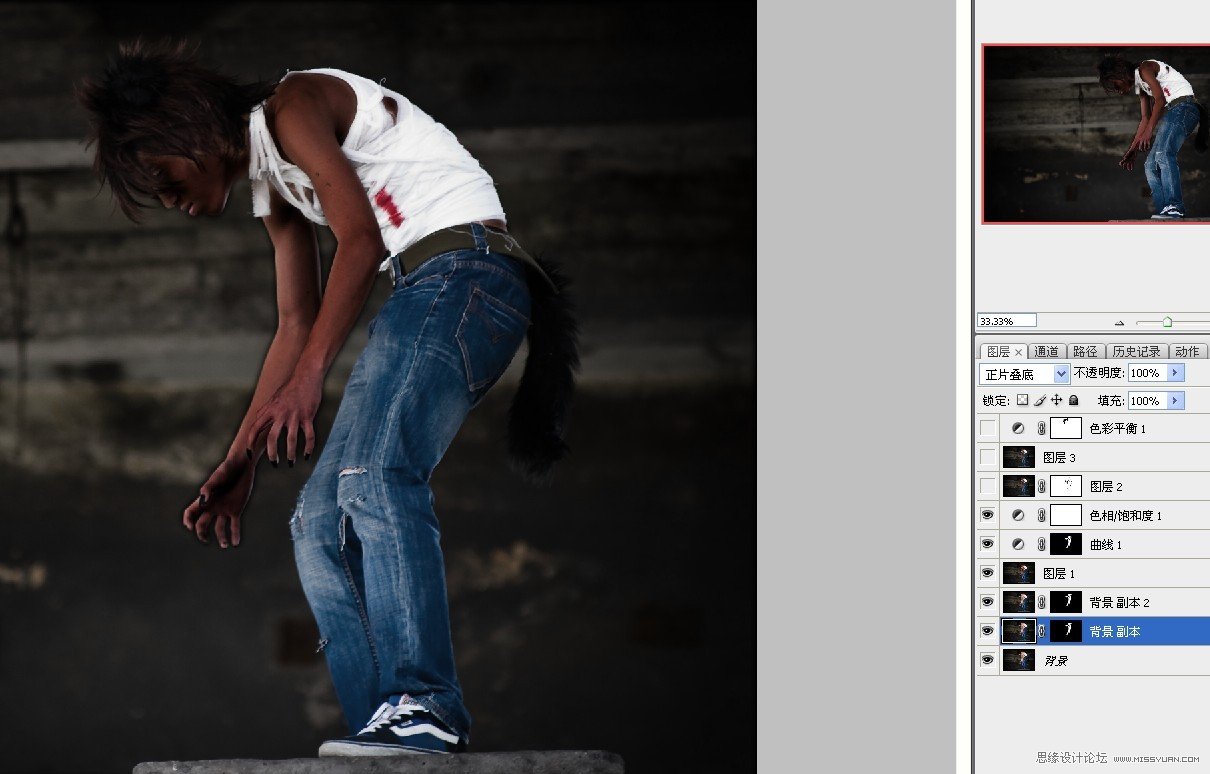
4、滤镜杂色添加杂色,这里就能形成毛发的效果
(本文来源于图老师网站,更多请访问http://www.tulaoshi.com/ps/)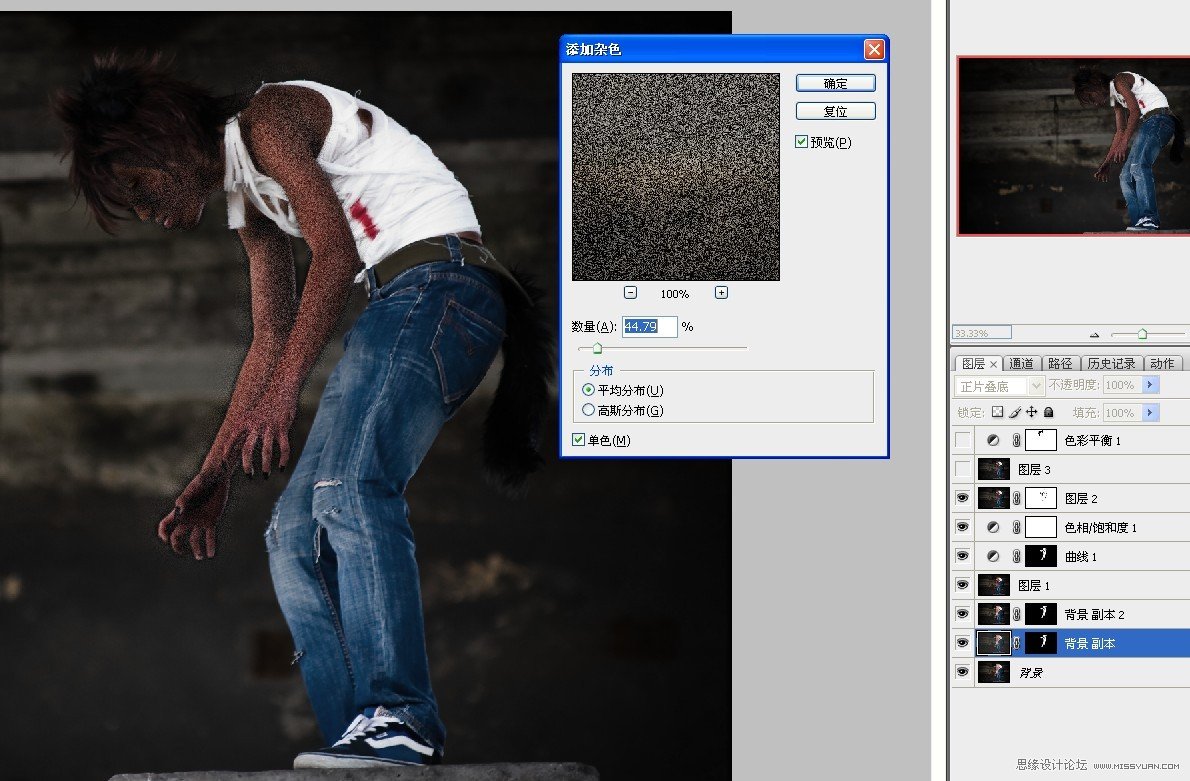
5、后期再调整下整体色彩,就ok了
(本文来源于图老师网站,更多请访问http://www.tulaoshi.com/ps/)
来源:http://www.tulaoshi.com/n/20160216/1569290.html
看过《Photoshop制作满身毛发的狼人效果》的人还看了以下文章 更多>>